Thông báo: Download 4 khóa học Python từ cơ bản đến nâng cao tại đây.
Cách dùng lớp PyQt QInputDialog để tạo một hộp thoại nhập liệu
Trong bài viết này, bạn sẽ tìm hiểu cách sử dụng lớp PyQt QInputDialog để tạo ra hộp thoại nhập liệu (input dialog). Hộp thoại này cho phép người dùng nhập dữ liệu dưới dạng chuỗi, số nguyên, số thực hoặc chọn một mục từ danh sách. Đây là một công cụ hữu ích trong việc xây dựng giao diện người dùng, giúp thu thập thông tin từ người dùng một cách nhanh chóng và trực quan.

Giới thiệu về lớp PyQt QInputDialog
Lớp QInputDialog tạo ra một hộp thoại nhập liệu cho phép người dùng nhập giá trị. Giá trị đầu vào có thể là chuỗi ký tự, số nguyên, số thập phân, hoặc một mục từ danh sách.
QInputDialog cung cấp năm phương thức tĩnh để lấy đầu vào từ người dùng:
getText()– cho phép người dùng nhập một chuỗi ký tự.getInt()– cho phép người dùng nhập một số nguyên.getDouble()– cho phép người dùng nhập một số thực.getMultiLineText()– cho phép người dùng nhập văn bản nhiều dòng.getItem()– cho phép người dùng chọn một mục từ danh sách.
Những phương thức này trả về một tuple gồm hai phần tử. Phần tử đầu tiên lưu trữ giá trị mà người dùng đã nhập, và phần tử thứ hai chỉ ra liệu người dùng có nhấn nút OK hay Cancel.
Bài viết này được đăng tại [free tuts .net]
Chương trình sau đây minh họa cách hiển thị một hộp thoại nhập liệu để người dùng nhập vào một chuỗi ký tự:
import sys
from PyQt6.QtWidgets import QApplication, QInputDialog, QWidget, QVBoxLayout, QPushButton
class MainWindow(QWidget):
def __init__(self, *args, **kwargs):
super().__init__(*args, **kwargs)
self.setWindowTitle('PyQt Input Dialog')
self.setGeometry(100, 100, 300, 100)
layout = QVBoxLayout()
self.setLayout(layout)
# Nút nhấn để mở hộp thoại nhập liệu
btn = QPushButton('Set Window Title')
btn.clicked.connect(self.open_input_dialog)
layout.addWidget(btn)
self.show()
def open_input_dialog(self):
# Mở hộp thoại nhập liệu và lấy giá trị đầu vào
title, ok = QInputDialog.getText(self, 'Title Setting', 'Title:')
if ok and title:
self.setWindowTitle(title)
if __name__ == '__main__':
app = QApplication(sys.argv)
window = MainWindow()
sys.exit(app.exec())
Kết quả:
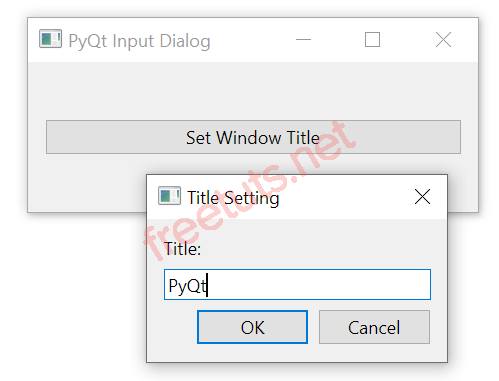
Giải thích:
Đầu tiên, tạo một nút nhấn và kết nối tín hiệu clicked của nó với phương thức open_input_dialog:
btn = QPushButton('Set Window Title')
btn.clicked.connect(self.open_input_dialog)
Sau đó, định nghĩa phương thức open_input_dialog và gọi phương thức getText() để lấy giá trị mà người dùng nhập vào:
def open_input_dialog(self):
title, ok = QInputDialog.getText(self, 'Title Setting', 'Title:')
if ok and title:
self.setWindowTitle(title)
Phương thức getText() trả về một tuple gồm hai phần tử, được gán cho biến title và ok.
Nếu bạn nhập văn bản và nhấn nút OK, biến title sẽ lưu trữ giá trị mà bạn nhập và biến ok sẽ có giá trị True.
Tuy nhiên, nếu bạn nhập văn bản nhưng nhấn nút Cancel, biến title sẽ vẫn lưu trữ văn bản đã nhập nhưng biến ok sẽ có giá trị False.
Kết bài
Sử dụng lớp QInputDialog là cách đơn giản và hiệu quả để tạo hộp thoại nhập liệu, giúp thu thập dữ liệu từ người dùng một cách nhanh chóng. Với các phương thức như getText(), getInt(), getDouble(), và getItem(), bạn có thể dễ dàng yêu cầu người dùng nhập nhiều loại dữ liệu khác nhau, từ chuỗi ký tự đến số nguyên hoặc lựa chọn từ danh sách. Điều này giúp việc tương tác với người dùng trở nên linh hoạt và tiện lợi hơn trong quá trình xây dựng giao diện ứng dụng.

 Các kiểu dữ liệu trong C ( int - float - double - char ...)
Các kiểu dữ liệu trong C ( int - float - double - char ...)  Thuật toán tìm ước chung lớn nhất trong C/C++
Thuật toán tìm ước chung lớn nhất trong C/C++  Cấu trúc lệnh switch case trong C++ (có bài tập thực hành)
Cấu trúc lệnh switch case trong C++ (có bài tập thực hành)  ComboBox - ListBox trong lập trình C# winforms
ComboBox - ListBox trong lập trình C# winforms  Random trong Python: Tạo số random ngẫu nhiên
Random trong Python: Tạo số random ngẫu nhiên  Lệnh cin và cout trong C++
Lệnh cin và cout trong C++  Cách khai báo biến trong PHP, các loại biến thường gặp
Cách khai báo biến trong PHP, các loại biến thường gặp  Download và cài đặt Vertrigo Server
Download và cài đặt Vertrigo Server  Thẻ li trong HTML
Thẻ li trong HTML  Thẻ article trong HTML5
Thẻ article trong HTML5  Cấu trúc HTML5: Cách tạo template HTML5 đầu tiên
Cấu trúc HTML5: Cách tạo template HTML5 đầu tiên  Cách dùng thẻ img trong HTML và các thuộc tính của img
Cách dùng thẻ img trong HTML và các thuộc tính của img  Thẻ a trong HTML và các thuộc tính của thẻ a thường dùng
Thẻ a trong HTML và các thuộc tính của thẻ a thường dùng 